エクセルはデータ解析・管理を行うツールとして非常に機能が高く、上手く使いこなせると業務を大幅に効率化できるため、その扱いに慣れておくといいです。
ただ機能が充実しているあまり初心者にとっては処理方法がよくわからないことも多いといえます。
例えばエクセルにて指定した期間における各曜日の回数をカウントするにはどう処理すればいいのか理解していますか。
ここではエクセルにて特定期間で曜日別に回数をカウントする方法について解説していきます。
エクセルで月曜日の回数をカウントする方法【曜日ごとのデータ数を数える】
それでは、エクセルにて開始日から終了日までの期間における曜日の回数をカウントする方法について確認していきます。ここでは月曜日の回数を計算していきます。
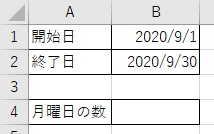
曜日の回数をカウントするには、
を使用します。
以下のよう、月曜日の回数を出力させたいセル(ここではB4)に「=NETWORKDAYS.INTL(開始日,終了日,週末パラメータ)」と入力すればいいです。
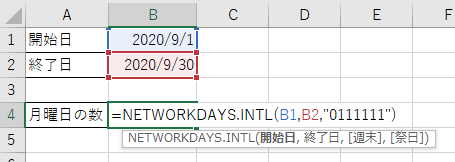
上図の関数を解説します。
・「終了日」には、B2を指定しています。
・「週末パラメータ」には、月曜日を表す「”0111111”」
を指定しています。
週末パラメータは7桁で1が休み、0が稼働日で指定します。稼働日を返すので、返したい曜日のみ0(稼働日)に設定します。
例)月曜日を数えたい場合の週末パラメータ
0 1 1 1 1 1 1
月 火 水 木 金 土 日
ENTERボタンにて確定させます。このようにエクセルでの開始日から終了日までの月曜日の回数をカウントできました。
良く使用する計算なのでこの機会に覚えておくといいです。
エクセルで曜日別のカウントを行う方法【回数を数える】
先ほどは月曜日の回数をカウントしました。次に、火曜日から日曜日までの各曜日の回数を計算していきます。
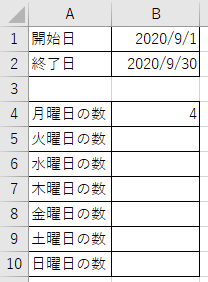
先ほどと同様に、曜日の回数を出力させたいセル(ここではB5)に「=NETWORKDAYS.INTL(開始日,終了日,週末パラメータ)」と入力すればいいです。
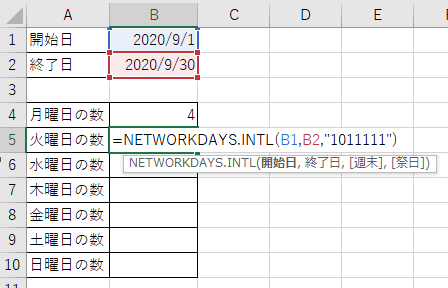
上図の関数について、
B4セルでは「週末パラメータ」に、月曜日を表す「”0111111”」を指定しました。
B5セルでは「週末パラメータ」に、火曜日を表す「”1011111”」を指定します。
B6セルでは「週末パラメータ」に、水曜日を表す「”1101111”」を指定します。
B7セルでは「週末パラメータ」に、木曜日を表す「”1110111”」を指定します。
B8セルでは「週末パラメータ」に、金曜日を表す「”1111011”」を指定します。
B9セルでは「週末パラメータ」に、土曜日を表す「”1111101”」を指定します。
B10セルでは「週末パラメータ」に、日曜日を表す「”1111110”」を指定します。
ENTERボタンにて確定させます。最後にオートフィル機能(計算したセルの右下にカーソルを合わせると出てくる十字をドラッグ&ドロップ)することで開始日から終了日までの曜日別のカウント(回数を数える)ことができました。
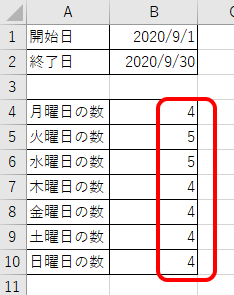
こちらも良く使用する計算なのでこの機会に覚えておくといいです。
なお、エクセルでの曜日別の平均や合計の計算方法はこちらで解説しているため、参考にしてみてください。
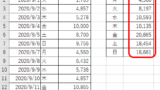
まとめ エクセルで曜日別のカウントを行う方法【月曜日など各曜日の数を数える】
ここでは、エクセルにて特定期間で曜日別に回数をカウントする方法について解説しました。
基本的にNETWORKDAYS.INTL関数を使用することで計算できます。
エクセルでのさまざまな処理に慣れ、日々の用務を効率化させていきましょう。
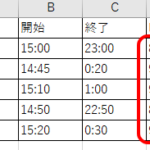
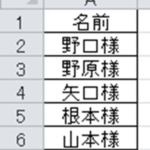
コメント
[…] […]